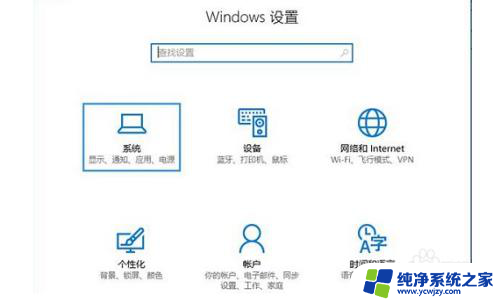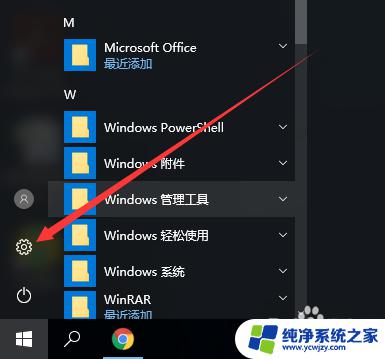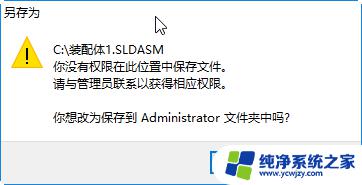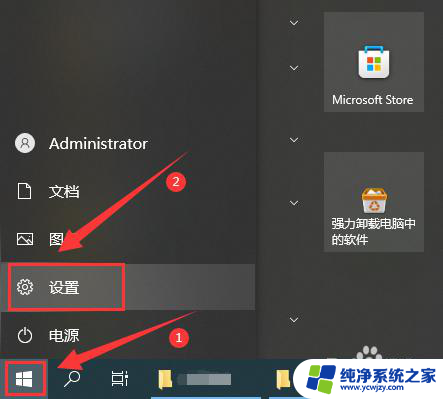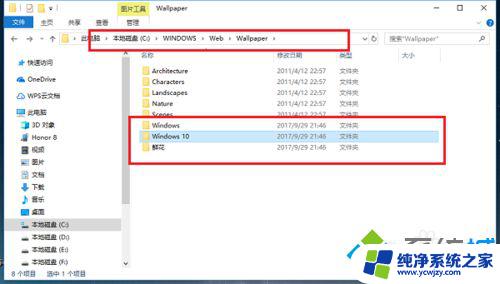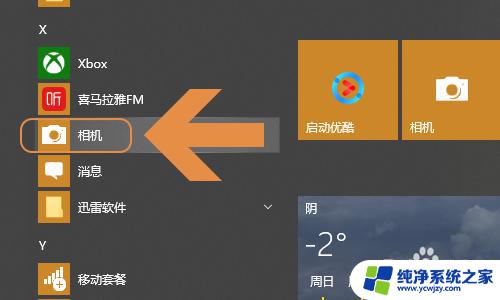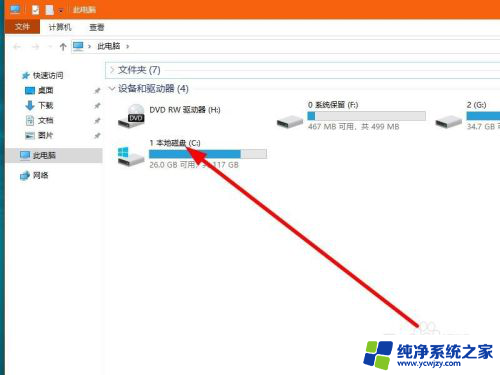win10的储存在哪里 win10系统如何设置存储驱动器
更新时间:2023-09-26 09:02:29作者:yang
win10的储存在哪里,如今Win10操作系统已经成为许多人日常使用的首选系统,而随着我们在Win10上存储、下载和安装更多的文件和软件,了解Win10系统的存储驱动器设置显得尤为重要,Win10的存储驱动器到底储存在哪里呢?又如何设置它们呢?本文将为您一一解答。无论是拥有大容量的硬盘驱动器还是便携式的闪存驱动器,Win10都提供了多种选项来满足用户的存储需求。让我们一起来探索Win10系统的存储驱动器设置吧!
具体步骤:
1.第一:我们首先开启电脑,在桌面的开始菜单中找到设置选项。
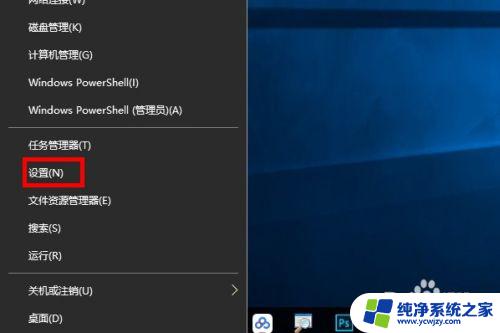
2.第二:我们在设置的界面中找到系统设置。
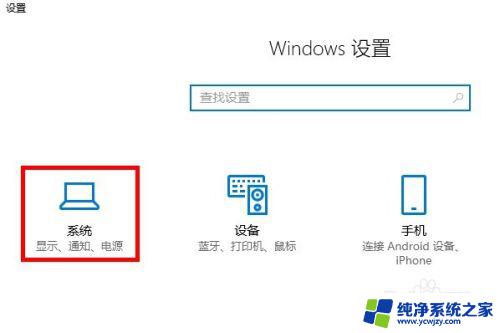
3.第三:我们进入系统设置后,选择存储设置。并且可以看到目前的存储信息。
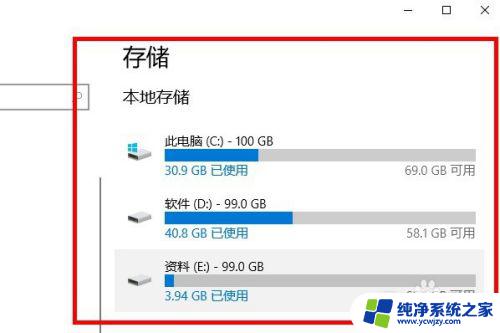
4.第四:我们可以启动win10存储中的存储感知功能。
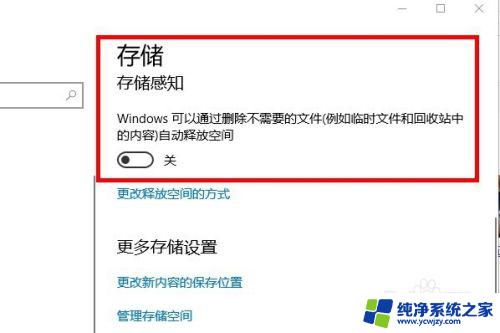
5.第五:最后,我们还可以设置更新内容的保存位置。
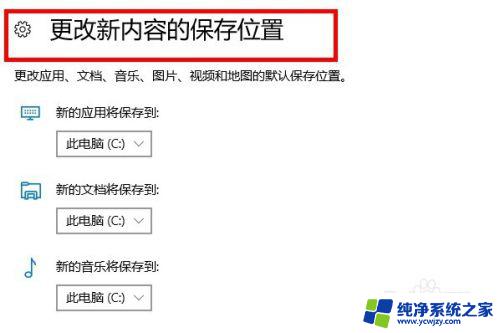
这就是Win10中全部存储位置的信息,如果您遇到了相同的问题,请参考本文提供的方法进行处理,希望这能对您有所帮助。